Xuite影音改版-最新音樂盒設定教學
會開很快喔!

進入Xuite影音首頁http://vlog.xuite.net/,蒐尋所需的音樂。
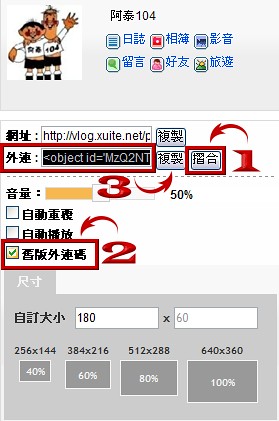
1-2.在外連網址處按﹝自訂﹞選擇﹝舊版外連碼﹞。
3.按﹝複製﹞取得完整外連碼。
複製下來的完整外連碼
↓
|
<object id='MzU4MDMxNg==' name='MzU4MDMxNg==' classid='clsid:D27CDB6E-AE6D-11cf-96B8-444553540000' width='180' height='60'><param name='allowScriptAccess' value='always'/><param name='allowFullScreen' value='true'/><param name='movie' value='http://vlog.xuite.net/_a/MzU4MDMxNg==&ar=1&as=1'/><param name='WMode' value='Transparent'/><embed type='application/x-shockwave-flash' src='http://vlog.xuite.net/_a/MzU4MDMxNg==&ar=1&as=1' width='180' height='60' allowScriptAccess='always' allowFullScreen='true' wmode='transparent'/></object> |
4.截取紅色音樂 IP (英文字大寫部份)音樂 IP 共有4處都相同,任選其一即可。
5.將截取的音樂 IP 複製套入下面語法中,即是一個自動重複播放Xuite音樂盒。
|
<p align=center><embed allowScriptAccess="none" src="http://vlog.xuite.net/vlog/swf/lite.swf?media=在此貼上音樂IP&ar=1&as=1" width="124" height="42" type="application/x-shockwave-flash"></embed></p> |
以上為自動重複播放語法﹝將黑色 &as=1 部分刪除即可手動播放﹞

|
歌名: |
試聽: |
自動重複播放語法【將紅色部分 &as=1 刪除即可手動播放】 |
|
水晶音樂_心湖 |
|
<p align=center><embed allowScriptAccess="none" src="http://vlog.xuite.net/vlog/swf/lite.swf?media=MjMyODIxNA&ar=1&as=1" width="124" height="42" type="application/x-shockwave-flash"></embed></p> |
在語法框裡面空白處用左鍵﹝快速按三下﹞,讓語法全部反黑,再按右鍵複製即可。
可依自己的欄位需求更改圖檔大小(數字增減) width="寬" height="高"

部落格﹝主頁﹞背景音樂_自定欄位_設定步驟教學
↓
請從管理部落格進入 → 管理自訂欄位 → 寫好自定欄位名稱
請將上面語法 → 複製到 自定欄位內容 裡面 → 輸入完成按儲存。
自定欄位 →【可以自己增加設定5個欄位】一個欄位可以把很多東西放在一起喔!

單篇文章背景音樂_設定步驟教學﹝設定為手動播放才不會跟主頁音樂衝突﹞
↓
1.【按發表文章】
2.把觀看【HTML 原始碼】打勾
3.【貼上語法】
4.把觀看【HTML 原始碼】勾選取消
5.【整理好文章內容】【寫好文章標題】按【立即發表】→ 完成 






